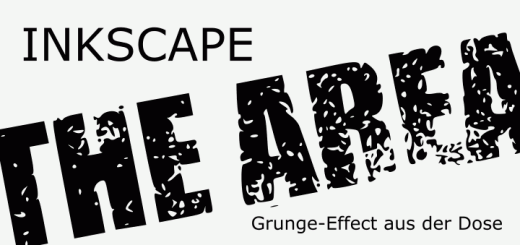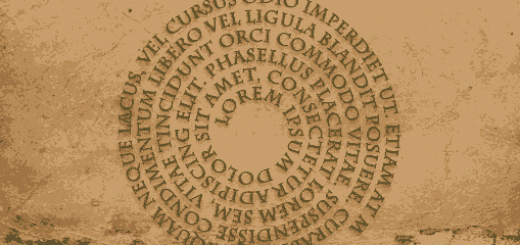Inkscape 182 – Einfaches Herbstmotiv
Für wirklich schöne Designs, in aller Schlicht- und Einfachheit, ist Inkscape wie gemacht. In diesem Tutorial werden wieder einmal Beginner-freundliche Techniken angewendet, die dem regelmäßigen Besucher wahrscheinlch nicht fremd sind. Pfade, Knotenmarkierungen und Duplikate.
Skills: Easy
Plugins: Nein

Preview
Blattformen
Was benötigt wird, sind natürlich Herbstblätter. Solche Objekte können frei Hand, ohne Vorlage, aus einfachen Pfaden aufgebaut werden. Oder ihr verwendet Grundformen wie einer Raute die in Pfade konvertiert und über die Nodes (Knoten) modelliert wurden (siehe Bilder unten).

Grundformen zu Blattformen
Weitere Details
Die Blattstängel und Blattadern werden ebenfalls aus einfachen Pfaden aufgemalt. Das Motiv erhält dadurch einen zusätzlichen, leicht naiven Touch. Hier kommt nun auch endlich mal das Freihandlinien-Werkzeug zum Einsatz. In den Voreinstellungen oberhalb des Arbeitsbereichs wählt ihr Gewöhnlicher Bezierpfad, mit einer Glättung von 55 Prozent (siehe Bild unten).
Vorzugsweise wird die Linienstärke für alle Blätter gleich eingestellt. Ebenso das die Enden der Linien abgerundet sein sollen (siehe Bild unten).

Blattadern
Insgesamt kreiert ihr euch auf diese Weise vier Sorten von verschiedenen Blättern, in vier leicht unterschiedlichen Farben, mit einem Hauch von Farbverlauf (siehe Bild unten).

Vier Blattsorten
Wichtige Vorbereitungen für Knotenmuster
Anschließend, auch wieder Blatt für Blatt, werden alle Blatt-Einzelteile über Objekt – Gruppieren gruppiert.
Knotenmuster
Um Knotenmuster zu nutzen, benötigt ihr ein neues Objekt. Hier wird eine Kreisform verwendet. Kreis aufziehen und über Pfad – Objekt in Pfade umwandeln in einen Pfad konvertieren. Danach markiert ihr alle vorhandenen Knoten und unterteilt den Kreis in zusätzliche Nodes. (siehe Animation unten).

Nodes bearbeiten
Diesen Pfad kopiere ihr euch so oft wie ihr Blattsorten habe möchtet. In diesem Beispiel drei Kopien, macht mit dem Original-Pfad vier Pfade, für vier Blattsorten. Diese Kopien werden erst einmal beiseite geschoben. Nun klicke ihr eine Sorte der Blätter an und wendet Objekt – Objekt zu Knotenmarkierung an. Das ausgewählte Blatt verschwindet daraufhin vom Arbeitsbereich.
Der Kreispfad wird markiert und über Muster der Kontur im Füllung und Kontur-Dialogfenster lassen sich nun die Knotenmarkierungen einstellen (siehe Bild unten).

Kontenmarkierung
Die linke Einstellung entspricht dem Start-Node, die mittlere der Strecke zwischen Start und Ende und die rechte Einstellung dem End-Node des Kreises.

Status Quo
An den einzelnen Nodes kann wie bei jedem anderen Pfad gearbeitet werden. Dreht man an den Knoten, drehen sich auch die Blätter. Hier können so Feineinstellungen vorgenommen werden.
Objekte separieren
Um alle Blätter wieder zu alleinstehenden Objekten zu verwandeln, muss Pfad – Kontur in Pfad umwandeln und gleich danach Objekt – Gruppierung aufheben ausgeführt werden. Den Führungspfad, die dünne Linie könnt ihr nun löschen (siehe Animation unten).

Objekte von Pfad lösen
In meinem Fall werden die Blätter auf ihrer Position belassen. Ihr löst das Objekt nur auf, um nachher einzelne Blätter anheben oder absenken zu können. Wenn alle Sorten über- und untereinander liegen (siehe Bild unten).

Gleiche Weise, bei allen Sorten
Text & Details
Nun könnt ihr euch noch einen kleinen Text hinzufügen. Bei der Schrift diesem Beispiel handelt es sich um Homegirl Harvest. Noch kleine individuelle Details, wie hier und da ein einzelnes Blatt, einen minimalen Hintergrund und schon ist das Motiv fertiggestellt.

Final
Happy Autumn 🙂